VSCodeで折り返しする方法を解説します。
VSCodeでテキストが右端まで広がってしまい、「見づらい・編集しづらい」時に使えます!
折り返しのショートカット
VSCodeの折り返しショートカットは「Alt + Z」です。
とりあえずは、これで対応できます。
折り返しをやめたいときは、再度「Alt + Z」で折り返しを解除できます。
このショートカットは、表示されているファイルのみに適用されるため、新規ファイルに対しては適用されません。
折り返しをコマンドパレットから変更
ショートカットの方が早いですが、マンドパレット(Command palette)からも折り返しすることができます。
手順は以下の通りです。
-
- 右クリックまたは、「Ctrl + Shift +P」でコマンドパレット(Command palette)を開きます。
- 検索窓が開いたら「wrap」と入力し、
VSCodeの折り返し設定をデフォルトに変更する方法
今後も新規ファイルに対してもコードの折り返しをデフォルト設定にしたい場合は、VSCodeの設定自体を変更する必要があります。
「File」>>「Preference」>>「Setting」と進みます。
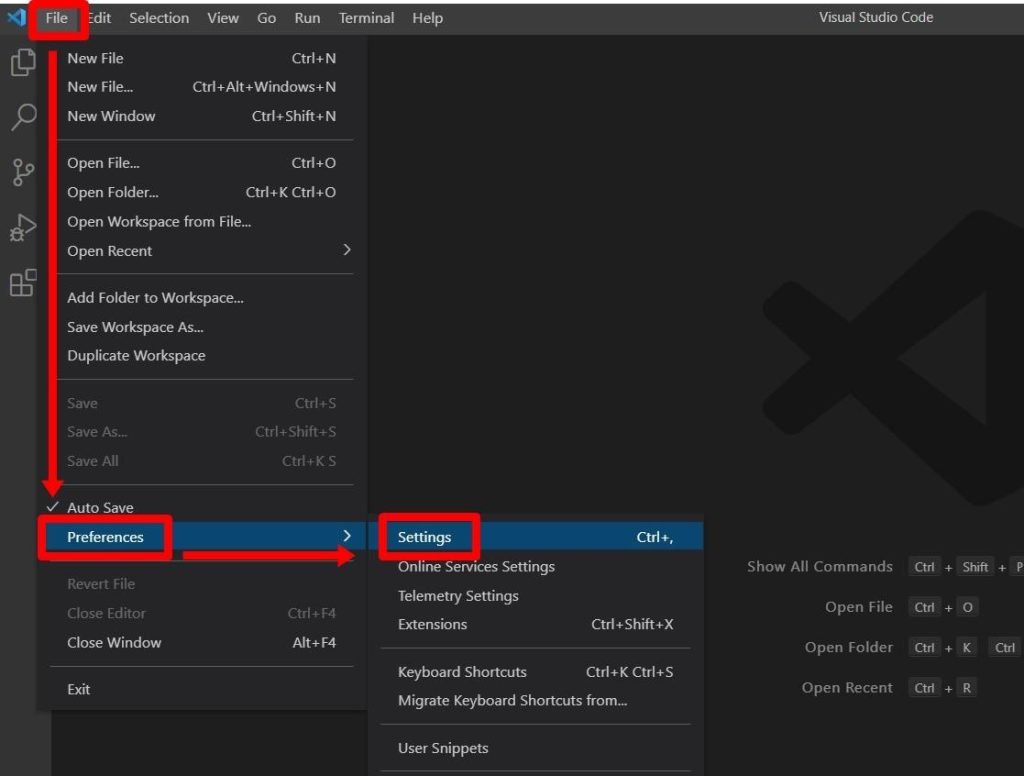
Text Editor内にある「Editor:Word Wrap」を「on」に変更します。
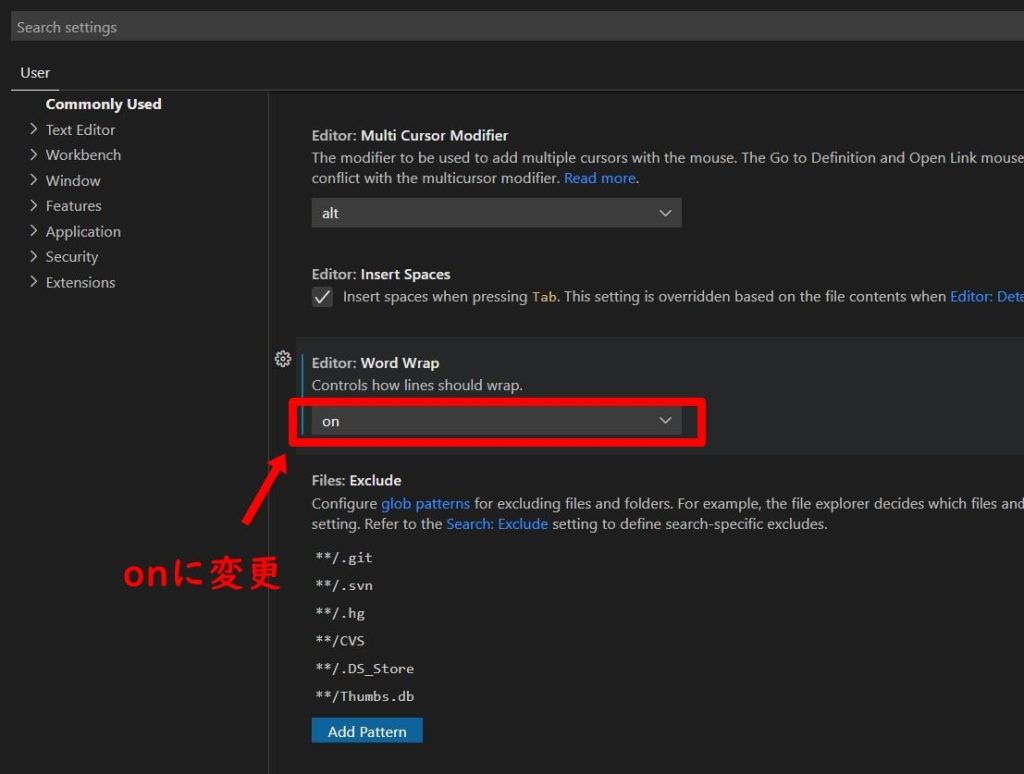
以上です。
これで、今後は「折り返し」がデフォルト設定になっているはずです。
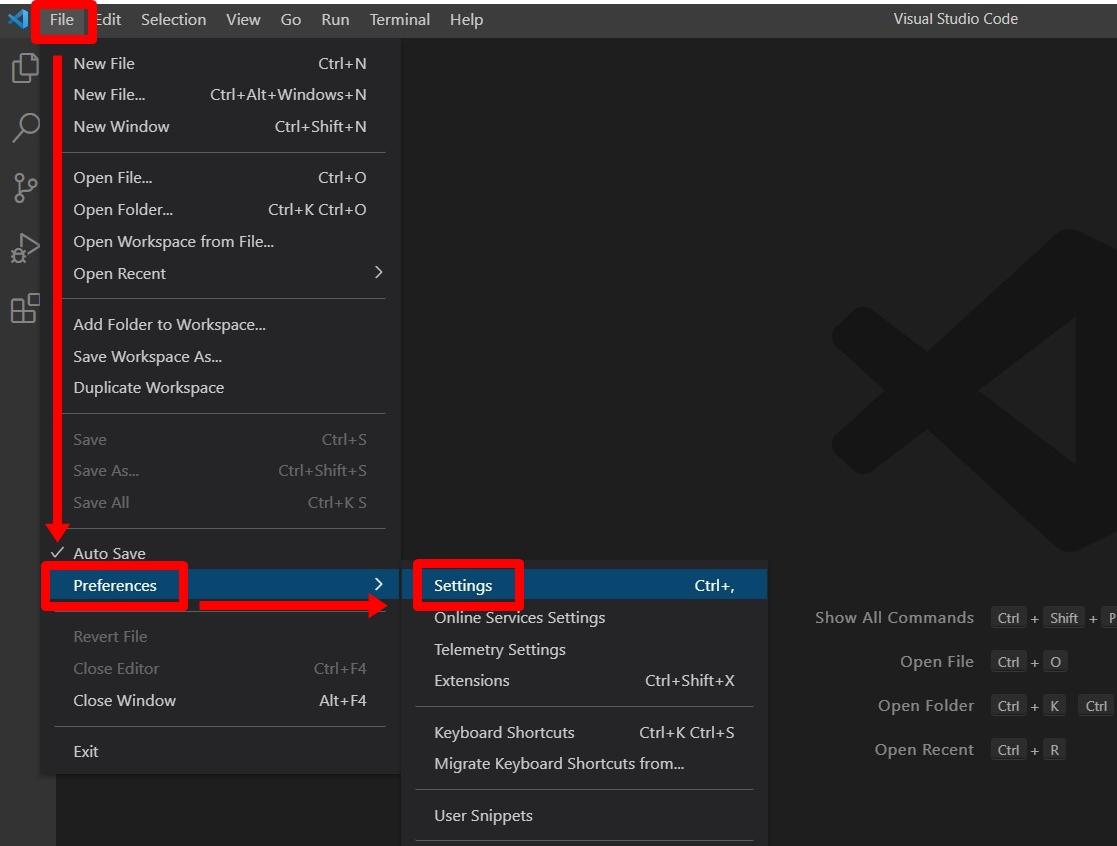
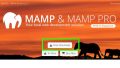
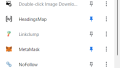
コメント